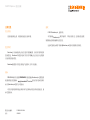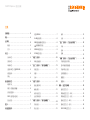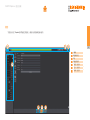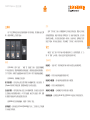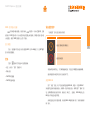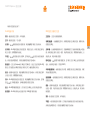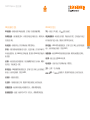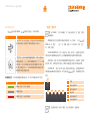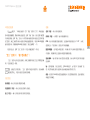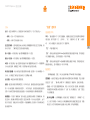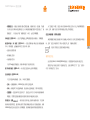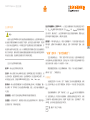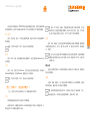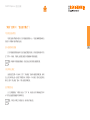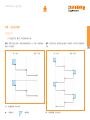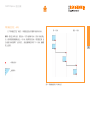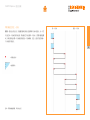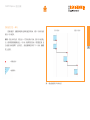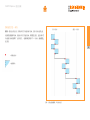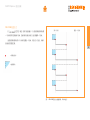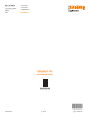使用指南
F-9930-1015-06-A
CARTO
Capture 3.0
数据采集

CARTO Capture
(数据采集)
雷尼绍文档编号:
F-9930-1015-06-A
发布:
2018.09
法律信息
安全须知
在使用激光系统之前,请先查阅激光安全须知手册。
版权
Renishaw
已尽力确保发布之日此文档的内容准确无误,但对其内容不做任何
担保或陈述。
Renishaw
不承担任何由本文档中的不准确之处以及无论什么原因所
引发的问题的相关责任。
Renishaw
保留更改本文档及其所述产品的权利,恕不另行通知。
© 2018 Renishaw plc
。版权所有。
本文档未经
Renishaw plc
事先书面许可,不得以任何形式,进行部分或全部复
制或转换为任何其他媒体形式或语言。
出版本文档所含材料并不意味着
Renishaw plc
放弃对其所拥有的专利权。
RENISHAW
标识中使用的
RENISHAW
和测头图案为
Renishaw plc
在英国及其
他国家或地区的注册商标。
apply innovation
及
Renishaw
其他产品和技术的名称与
标识为
Renishaw plc
或其子公司的商标。
本文档中使用的所有其他品牌名称和产品名称均为其各自所有者的商品名、商
标或注册商标。
免责声明
商标

CARTO Capture
(数据采集)
目录
法律信息
........................................... 2
简介
................................................ 4
主屏幕
....................................5
新建
..................................5
打开
..................................5
设定
.....................................5
目标单位
..............................5
误差单位
..............................5
环境单位
..............................6
进给率单位(仅限
XR20-W
)
...............6
校准通知
..............................6
其他
..................................6
激光器状态栏
..............................6
转换符号
..............................6
基准(仅限线性测量)
...................6
信号强度显示
...........................6
DRO
(数字显示区域)
...................7
放大视图
..............................7
更多
.....................................7
设备监控程序
..............................7
浏览
XR20-W ...........................7
XL-80
设备详情
.........................8
XM
系统发射器状态信息
...................8
XM
接收器状态信息
......................9
XR20-W
状态信息
........................9
XC-80
状态信息
........................10
“准直”选项卡
...........................10
环境光线检测
..........................11
“定义”选项卡(“基于目标模式”)
.........11
测试信息
.............................11
机器
.................................11
目标
.................................12
“仪器”选项卡
...........................12
激光读数平均
..........................12
触发类型
.............................12
保存测试方法
..........................13
生成零件程序
..........................14
“采集”选项卡(“基于目标模式”)
.........14
开始测试
.............................14
停止测试
.............................15
保存
.................................15
分析
.................................15
“定义”选项卡(“自由运行模式”)
.........15
手动
.................................15
自动
.................................15
连续
.................................15
“采集”选项卡(“自由运行模式”)
.........16
可视准直指针界面
......................16
显示
/
隐藏误差通道
.....................16
开始和停止测试
........................16
应用数据拟合
.........................16
数据图
...............................17
数据表
...............................17
附录
—
定位方式种类
.......................18
线性定位方式
..........................18
等阶梯定位方式
—
单向
.................19
等阶梯定位方式
—
双向
.................20
摆动定位方式
—
单向
...................21
摆动定位方式
—
双向
...................22
ISO-10360
定位方式
.....................23

5
CARTO Capture
(数据采集)
主屏幕
用户可在主屏幕设定新测试或使用数据库中的现有测试。要想随时返回主屏
幕,请选择屏幕左上方的首页图标。
新建
用于
XL-80
时,选择“线性”、“角度”或“直线度”图标,在选定的测量模式
中开始设定新测试。要选择短距离或长距离直线度,请选择直线度图标右侧的箭头,
打开下拉菜单。如果按下直线度图标时未使用下拉菜单,将打开短距离直线度模式。
用于
XM-60
时,有两种模式可供选择:
基于目标模式 — 在测试开始之前定义要采集的目标数量和位置。测试完成后,可
在
Explore
中保存和打开测试结果,按照国际标准进行分析并生成报告。
自由运行模式 — 无需在测试开始之前定义目标数量和位置。该模式适合在执行非
正式测量以分析误差原因时使用。水平方向直线度、垂直方向直线度、俯仰、扭摆
及滚摆的误差曲线均可比照直线位置进行绘制。
使用
XR20-W
进行回转轴测量时,请选择“回转轴”按钮。
回转轴模式 — 这种模式适用于
XL-80
或
XM-60
激光干涉仪。工作流程与上文所述基
于目标模式非常相似。
打开
选择“打开测试”图标,查看数据库中已存测试的详细信息。要显示已存测试
的详细或简要信息,请选中或取消选中屏幕左侧“栏”面板中的相应方框。还可以将
鼠标停在栏标题上,然后按住鼠标左键向一旁拖动,以此移动栏。选择测试方法并
按住打开图标,将开始设定新测试,并自动填充“打开测试”表格中的所有字段。
设定
确定在“设定”窗口中用于输入和显示数值的单位,以及常规首选项。在“公
制”和“英制”之间切换,将自动设定用于选定系统的所有单位。
目标单位
线性单位 —“线性单位”字段可确定用于表示相邻目标位置之间距离的单位。
误差单位
线性单位 — 用于显示线性和直线度误差值的单位。
线性单位小数位数 — 显示线性和直线度误差值的小数位数。
角度单位 — 用于显示角度误差值的单位。
角度单位小数位数 — 在角度模式中显示误差值的小数位数。
标准误差名称 — 选择是否以
VDI 2617
格式或
ISO 230-1
格式命名不同的误差方向。

6
CARTO Capture
(数据采集)
环境单位
选择用于显示温度和压力的单位。
进给率单位(仅限
XR20-W
)
选择用于显示角度进给率的单位。
校准通知
默认情况下,当连接的
XL-80
、
XM-60
或
XC-80
临近建议的重新校准日期时,
CARTO
将发出警告。可编辑或禁用这些警告的时间设定。
其他
允许对目标进行实时编辑 — 该数据采集模式可在以下两种情况下使用:手动将轴
移至目标位置;轴通过数显表显示其位置,但是难以精确定位到目标位置。
使用这种数据采集模式时,软件会告知您下一个目标的位置,并且在轴接近该目
标后,允许您输入由数显表指示的轴实际位置。软件读取轴的实际位置并计算误差。
选中“允许对目标进行实时编辑”时,将激活数据采集模式。要输入实际位
置,请使用鼠标左击选择“采集”选项卡表里的目标位置,然后输入数值。
触发峰鸣 — 勾选此选项,则每次采集数据时都会听到蜂鸣声。可在计算机设定中
更改信号的声音和音量。
主题 —为
Capture
选择“亮色”或“暗色”外观。
激光器状态栏
屏幕顶部的条形图报告激光器状态。
转换符号
选择“转换符号”图标,可在正负符号之间进行切换。使用
XM-60
和某些
XL-80
测量模式时,会禁用“转换符号”图标。在此种情况下,将使用自动符号检测。
基准(仅限线性测量)
“基准”功能可将轴当前位置设为参考位置。采集所有相对于参考位置的测量
值。要最大限度降低死程误差,当反射镜镜组接近激光头时,应设定系统基准。详
情请参阅
XL-80
或
XM-60
使用指南。
信号强度显示
“信号强度显示”表示激光系统与反射镜镜组以及被测轴的对准情况。
条形图颜色代表信号强度:
绿色
—
信号强度良好。
黄色
—
信号强度弱。
红色
—
光束被阻挡。
信号强度必须保持在“光束被阻挡”阈值之上,系统才能运行。当信号强度显
示为黄色时,系统测量精度可能低于技术指标。在采集数据时,应尽可能增大信号
强度。最好确保在整个测试过程中信号强度保持“良好”(绿色)状态。

7
CARTO Capture
(数据采集)
DRO
(数字显示区域)
DRO
可实时显示激光读数。测试开始时,
DRO
将在第一个目标位置归零。在测
试期间,
DRO
可显示第一个目标位置和当前位置之间的距离。要增加或减少显示的
小数位数,请按下
DRO
右侧的向上或向下箭头。
放大视图
“放大”视图窗口可放大显示信号强度和
DRO
。在
XL-80
模式中,选择
F7
键可
显示信号强度数值。
更多
“更多” 图标可打开包含
4
个选项的列表:
•
设定(也可从“首页”页面访问)
•
帮助内容
• CARTO
网页链接
• CARTO
的版本信息
设备监控程序
“设备监控”显示已连接设备的状态:
符号 状态
建议的重新校准日期临近
建议重新校准
将鼠标停在时钟符号上,可了解详细通知信息。可在设定中调整或关闭通知周期。
激光系统的实时状态将显示在设备名称下方。
浏览
XR20-W
按下“浏览”按钮,用户可以搜索并连接到
XR20-W
。将显示“浏览
XR20-W
”
对话框并且自动开始搜索设备。如果第一次没有找到设备,请再次按下“搜索”按
钮。选择所要使用设备的序列号,然后点击“确定”。连接后,
XR20-W
设备上的
LED
指示灯将会变为蓝灯常亮。
如果在连接过程中遇到问题,请查阅
XR20-W
使用指南中的“诊断与故障排
除”部分。

8
CARTO Capture
(数据采集)
每种状态信息的含义如下:
XL-80
设备详情
预热 — 激光器当前正在预热,尚不能使用。
正常 — 激光器已连接,可以使用。
光束弱 —
XL-80
接收的激光信号强度较弱,系统测量精度可能低于技术指标。
光束中断 —
XL-80
接收的激光信号强度过弱,系统无法运行。如果在测试过程中出
现这一错误,则需要重新开始测试。
不稳定 —
XL-80
收到的激光信号无规律。这可能由向
XL-80
返回的多余的反射光所
致。如果出现此种错误状态,则系统测量精度可能低于技术指标。
数据丢失 — 正在运行
Capture
的计算机处于忙碌状态,因此正在丢失来自
XL-80
的
数据。这可能是因为计算机的其他应用程序占用了大量的处理能力所致。
超速 — 机器移动速度过快,系统测量精度可能低于技术指标。如果在测试过程中
出现这一错误,则需要重新开始测试。
饱和 —
XL-80
接收的激光信号强度过强,系统测量精度可能低于技术指标。这可能
是因
XL-80
处于高增益模式时,光学镜组距离该装置过近所致。
溢出 —
XL-80
要存储的数据过多。这可能与正在计算机上运行的其他进程相关。
通信错误 —
XL-80
和计算机之间的通信中断。
USB
电缆可能有故障。
XM
系统发射器状态信息
正在校准 — 正在执行滚摆校准程序。
奇偶校验出错 — 发射器配置已损坏。如果重启系统无法清除该信息,请联系当地
的雷尼绍办事处。
光束中断 — 发射器和接收器未对准,或者障碍物阻挡了发射器和接收器之间的通
路。如果在测试过程中出现这一错误,将会导致测试失败,需要重新开始测试。当
测试停止时,将自动清除该错误。
缓冲区溢出 —
XM
系统要存储的数据过多。这可能与正在计算机上运行的其他进程
相关。关闭所有应用程序,并重启
CARTO
。
半导体激光器跳闸 — 检测到激光信号问题。如果重启系统无法清除该信息,请联
系当地的雷尼绍办事处。
激光器故障 — 检测到激光信号问题。如果重启系统无法清除该信息,请联系当地
的雷尼绍办事处。
超速 — 机器移动速度过快,系统测量精度可能低于技术指标。如果在测试过程中
出现这一错误,将会导致测试失败,需要重新开始测试。当测试停止时,将自动清
除该错误。
预热 — 激光器当前正在预热,尚不能使用。
不稳定 — 检测到激光信号无规律。这可能由向发射器返回的多余的反射光所致。
如果出现此种错误状态,则系统测量精度可能低于技术指标。

9
CARTO Capture
(数据采集)
XM
接收器状态信息
环境光线强 — 接收器检测到环境光线较强。这可能会干扰滚摆测量的精度。
奇偶校验出错 — 接收器配置已损坏。如果重启系统无法清除该信息,请联系当地
的雷尼绍办事处。
电池电压低 — 接收器的电池几乎没有剩余电量,需要更换电池。
信号差 — 滚摆传感器检测到的激光信号过弱,无法进行测量。这可能与环境中的
环境光线强度有关。减少
XM-60
附近的环境光源。重启软件或
XM-60
系统可能会清
除该错误。
光束弱 — 检测到的激光信号强度较弱,系统测量精度可能低于技术指标。调整系
统的准直,可能会修正这一错误。
缓冲区溢出 —
XM
接收器要存储的数据过多。这可能与正在计算机上运行的其他进
程相关。关闭所有应用程序,并重启
CARTO
。
光束丢失 — 滚摆光束被阻挡。
无法使用 — 与接收器的通信已中断。原因很有可能是接收器已关闭或电池没电。
滚摆超出范围 — 发射器和接收器之间的滚摆差异过大。请重新调整系统准直。
直线度超出范围 — 直线度(垂直和
/
或水平方向)差异过大。请重新调整系统准直。
XR20-W
状态信息
节电 — 设备进入节电模式,点击
DRO
将退出此模式。
伺服
/
传感器错误 — 伺服反馈出现错误,导致设备丢失零位。这可能是由于测试过
程中振动或者干扰过大所致。重新执行回零并再次启动测试。
缓冲区溢出 —
XR20-W
要存储的数据过多。这可能与正在计算机上运行的其他进程
相关。关闭所有其他应用程序,并重启
CARTO
。
传感器故障 — 检测到
XR20-W
的传感器系统出现故障。请联系当地的雷尼绍办事处。
未回零 — 通信已建立但是
XR20-W
未回零。
电池电压低 — 设备的电池几乎没有剩余电量,需要充电。
正常 — 已回零,可以开始测量。
XR20-W
断开 —与
XR20-W
的通信断开。原因很有可能是设备已关闭或电池没电。

10
CARTO Capture
(数据采集)
XC-80
状态信息
当
XC-80
设备连接计算机时,
XC-80
图标将变为蓝色,并显示序列号。
符号 描述
“空气符号”显示空气温度、空气压力和空气相对湿度的信
息(绝对湿度以当前温度下最大湿度的百分比表示)。
“原子符号”显示来自材料温度传感器
1
、
2
和
3
(连接时)
的材料温度信息。在三个材料传感器读数的下方,有一个额
外的读数,显示所有连接的材料温度传感器的平均值。选
择“固定材料温度”时,平均材料温度读数将被替换为显示
所用固定材料温度值的读数。
传感器状态栏
—
每个传感器读数左侧为状态栏,其中以不同颜色表示以下状态:
符号 描述
传感器已连接并正在发送数据。
传感器未连接。
传感器已连接,但检测到故障。
“准直”选项卡
注:对于
XM-60
,“基于目标模式”和“自由运行模式”的“准直”选项卡
功能相同。
屏幕底部的选项卡控件提供测量过程的顺序(从左开始)。对于
XM-60
或
XR20-W
,有“准直”、“定义”和“采集”选项卡。对于
XL-80
,仅有“定义”
和“采集”选项卡。
对于
XM-60
或
XR20-W
,第一个选项卡为“准直”选项卡。该选项卡包括用于
将激光光束与接收器准直的光靶,以及测量滚摆时准直发射器和接收器的指针。
如果在退出“准直”选项卡时接收器的俯仰或扭摆未对准,则会展开“附加准
直控制”部分,以高亮显示该问题。必要时可以通过退出该选项卡忽略此问题。
对于
XR20-W
,“准直”选项卡包括一系列步进控制按钮。这些按钮帮助用户
调整激光源以确保信号强度良好。用户必须先使
XR20-W
回零,才能使用这些点动
按钮。
1
回零
2
顺时针移动
0.5°
3
顺时针移动
0.1°
4
移动
180°
5
逆时针移动
0.1°
6
逆时针移动
0.5°
2 3 4 5 6
1
注:长按按钮
2
或
6
,执行以下操作:步进、慢速转动、快速转动。

11
CARTO Capture
(数据采集)
环境光线检测
在
XM-60
模式中,“环境光线检测”位于“准直”选项卡左下方。环境光线会
影响滚摆测量精度。要检测环境光线强度,选择“开始”图标,然后在整个轴范围
内移动被测轴。选择“停止”图标。对勾符号表示检测到的环境光线在正常和可接
受范围内。黄色三角形符号表示检测到的环境光线强度较高,可能对
XM-60
滚摆测
量有潜在影响。详情请参阅
XM-60
使用指南的“测试注意事项”一节。
准直系统之后,选择“定义”选项卡,将进入测量过程的下一阶段。
“定义”选项卡(“基于目标模式”)
“定义”选项卡允许设定测试参数。如果已加载现有测试方法且不需要进行编
辑,可直接跳过这一阶段。
注:当测试方法不理想时,“定义”选项卡可能显示警告符号。将光标悬停
在警告符号上,将显示建议您进行修改的参数。
测试信息
测试标题 — 输入引用测试时要使用的标题。
机器操作员(可选)— 输入执行测试的操作人员姓名。
备注(可选)— 输入引用测试时可能有用的任何信息。
机器
名称(可选)— 输入待测机器名称。
序列号(可选)— 如需要,输入待测机器序列号。
COE
— 输入待测机器的热膨胀系数。当连接材料传感器以显示“
NTP
”(标准、
温度和压力)下的结果时,该信息用于补偿测量值。
固定材料温度 — 选中固定材料温度框,手动输入用于代表材料温度的常数值。选
中该框时,将忽略所有已连接的材料温度传感器的读数。
目标分辨率 — 输入用于表示目标位置的小数位数。目标分辨率不应高于待测机器
的分辨率。
轴 — 选择被测轴,与设定相呼应。在
XM-60
模式中,也可选择“自动检测”选
项,即在符号检测过程中通过移动各坐标轴自动检测符号的方向。
误差 — 设置用于
XL-80
的角度或直线度测试时,指定要测量的误差。这由机器的光
学镜组方向来确定。

12
CARTO Capture
(数据采集)
目标
运行 — 设定目标顺序时,必须指定每个目标的检测方向。可为下列运行之一:
•
单向 — 仅从一个方向检测每个目标。
•
双向 — 从两个方向检测每个目标。
定位方式种类 — 选择机器在目标之间移动以采集数据所采用的定位方式种类。请
参阅“附录”,了解可用定位方式种类的移动路径。
第一个目标 — 对于被测轴,输入要采集数据的第一个位置。
最后一个目标 — 对于被测轴,输入要采集数据的最后一个位置。
间隔 — 对于被测轴,输入在该系列测量点中每个数据采集目标到下一个数据采集
目标之间的距离。如果指定了间隔,则无需输入每次运行的目标数。
每次运行目标数 — 输入每次运行的数据采集目标数(包括第一个目标和最后一个
目标)。如果指定了每次运行的目标数,则无需输入间隔。
运行次数 — 确定目标顺序的重复次数。
越程 — 指定轴末端的所需回转范围。对于单向运行,越程是指机器在返回前离开
第一个目标的距离(请参阅附录的图
1
)。对于双向运行,越程是指机器在返回前
在第一个目标前方的移动距离以及超出最后一个目标的移动距离(请参阅附录的图
2
)。
编辑目标 — 可使用“编辑目标”窗口检查上述说明的目标顺序。要编辑目标,请
选定目标,然后输入所需的目标位置(选定目标与第一个目标之间的距离)。也可
使用“随机化”功能让每个目标位置有一个随机偏移值。该值将小于与标称目标位
置间隔的
10%
。
“仪器”选项卡
激光读数平均
平均 —“激光读数平均”可用于克服振动、机器稳定性差或空气湍流等外部影响带
来的波动。用户可选择“无”(无平均)、“快”(短期平均)或“慢”(长期平
均):对于大多数应用,建议使用“快”数据平均。
“无”— 不使用数据平均。
“快”— 软件会计算激光在
462.5 ms
的标称期内采集的读数的平均值,并将结果显
示在测量显示画面上。显示的数值是一个积分平均值。
“慢”— 软件会计算激光在
3.7 s
的标称期内采集的读数的平均值,并将结果显示在
测量显示画面上。显示的数值是一个积分平均值。
触发类型
有四种触发类型:位置、手动、触发脉冲输入
(TPin)
和基于时间的触发。
位置触发 — 此模式可通过比对激光读数和目标位置来自动采集数据,并且当机器
在给定的“公差”、“最小停止周期”和“读数稳定性”限值内时,自动记录读数。
•
公差
—
对于可进行数据采集的目标,其任一侧(加或减)的距离。如果机器的
测量位置和目标位置之间的距离大于“公差”值,则读数超出“公差”范围且
不会采集数据。
•
最小停止周期 — 为采集测量值,机器必须在“读数稳定性”(请参阅下一定
义)状态下保持的一个时间段。如果机器移动部件的测量位置在定义的“读数
稳定性”状态下保持的时间未达到最小停止周期,则不会采集数据。

13
CARTO Capture
(数据采集)
•
读数稳定性
—
机器必须保持的最大位置变化量。机器保持这一变化量,才会被
认为有适合采集目标的足够稳定性。如果机器的测量位置浮动范围超出了“读
数稳定性”,则视为达不到“读数稳定性”标准,也无法采集数据。
手动触发(仅限
XL-80
)— 当用户选择键盘上的
F9
键或使用鼠标滚轮时,采集数据。
触发脉冲输入(外)触发(仅限
XL-80
)— 在通过辅助输入
/
输出接头接收触发脉
冲时,采集数据。生成触发脉冲的方法有多种,例如:
•
直接从机器控制器
•
使用触发式测头
•
从继电器或开关
有关
TPin
触发的详细信息,请参阅
XL
激光干涉仪系统手册。
基于时间的触发(仅限
XL-80
)— 每次超过选定时间之后将采集数据。
进给率检测(仅限
XR20-W
)
有三种进给率检测类型:自动、手动和位置跟踪。
•
自动 — 机器越程移动,
XR20-W
自动计算并应用进给率。
•
手动 — 如果选择了手动进给率检测,则必须输入进给率速度,与零件程序匹配。
•
位置跟踪 — 在进给率不恒定的情况下,该设定允许用户在手动移动被测轴时采
集数据。它需要监控激光器的信号强度和旋转光学镜组来优化信号。
预锁延时(仅限
XR20-W
)— 某些机床的回转轴上安装有机械制动器,可在回转
轴移动间歇将其锁定。施加制动通常可导致回转轴出现很小但可测量的振动。如果
XR20-W
恰好在这时尝试在某个点采集数据,则回转轴的振动将导致数据采集失败。
为了克服这个问题,指定以秒计的延时时间将延迟在每个点上开始采集数据的
时间。这样,机器可以在软件采集读数之前锁止并恢复稳定。
自定义角度系数(仅限角度测量)
角度系数源自角度反射镜的两个反射镜之间的间隔。使用已校准角度光学镜组
时,启用“自定义角度系数”并输入校准证书上的“测量角度系数”。
注:仅适用于雷尼绍已校准的角度光学镜组。
保存测试方法
运行并保存
XL-80
、
XM-60
或
XR20-W
测试时,将在数据库中自动保存测试方法。
要想在不运行测试的情况下创建测试方法,应使用屏幕右下方“定义”选项卡
中的“保存测试方法”图标。

14
CARTO Capture
(数据采集)
生成零件程序
小心
此软件生成的
CNC
零件程序可能会导致机床碰撞或故障。生成的零件程序必须
经由经验丰富的机床编程人员检查后方可使用。运行前应先检查所有程序,并在第
一次运行时以低进给率执行。本手册假定用户完全熟悉机床及其控制器的操作,并
知道所有急停开关所在位置。此外,如果需要在防护罩移除或任何安全功能停用的
情况下操作机床,操作者有责任确保根据制造商的操作说明或相关操作规定来采取
其他的安全措施。安全程序应该根据用户的风险评估制定。
定义用于生成零件程序的参数。
程序
ID
— 输入生成的零件程序的名称。
进给率 — 输入机器在目标之间移动的速度。距离单位通过设定中的配置定义。设
为公制单位时,指定距离单位为毫米。设为英制单位时,指定距离单位为英寸。时
间单位始终为分钟。只有使用
XR20-W
时单位选项为:
°/min
、
°/sec
、
rpm
。
暂停时间 — 输入机器控制器在每个目标位置保持静止的时间。将根据触发“最小
停止周期”和“求平均值”自动生成暂停时间数值。但是,也可以输入新数值以取
代该值。
控制器类型 — 使用下拉列表选择生成零件程序的机器控制器语言。
包括警告 — 在默认情况下,某些警告内容包含在生成的零件程序中。要想不显示
这些警告内容,可取消勾选该框。
包括符号检测移动(仅限
XM-60
)— 必须定义机器轴相对于激光系统的定向和方
向。当
X
、
Y
和
Z
轴依次移动较短距离(至少
100 µm
)时,
Capture
将自动检测轴的
定向和方向。默认情况下,生成的零件程序中包含这些短距离轴移动。要想从生成
的零件程序中排除这些移动,请取消勾选该框。
查看窗口 — 零件程序生成之后,将显示在查看窗口中。可使用该窗口浏览生成的
零件程序,必要时可手动编辑程序。查看之后,选择“保存零件程序”图标,以保
存文件。
“采集”选项卡(“基于目标模式”)
在定义测试参数之后,“采集”选项卡可用于运行测试。以图形和表格形式显
示测试期间和之后的数据采集结果。在双向运行时,用图形中的红线和表格中的白
色箭头指示回程(从最后一个目标到第一个目标)。
要校准数显位置的轴,但无法精确移动时,可执行“对目标进行实时编辑”。
请参阅“设定”,了解更多信息。
开始测试
当机器定位在第一个目标时,按下“开始测试”图标开始数据采集过程。如果
自上次光束中断之后一直未按下基准图标,则将显示一个对话框,提示应设定系统
基准。
在线性轴测量期间,选择“开始测试”之后,
XM-60
会自动执行滚摆校准动
作。完成该程序之后,将提示执行机器移动,以便系统检测轴的定向和方向。如果
三根轴中有一根或多根轴无法移动,则选择“跳过轴”图标。在这种情况下,将显
示
3D
图,必须手动指定跳过轴的定向和方向。
注:最多可“跳过”
2
根轴。

15
CARTO Capture
(数据采集)
开始进行回转轴测试时,
XR20-W
将对角度光学镜组进行校准。这样可以极其准确
地测量在旋转头上的两个光学镜之间的间隔,并补偿光学镜的任何小角度准直偏差。
停止测试
选择“停止测试”图标,可停止数据采集过程。随后可保存并分析测试期间采
集的数据。
注:只有在手动选择“保存”图标之后才会保存数据。
保存
选择“保存”图标,将测试数据保存到数据库中。然后可随时在
Explore
中分析
这些数据。
分析
选择“分析”图标将打开
Explore
,并显示最近保存的测试数据。有关使用
Explore
的详细信息,请参阅
Explore
(数据浏览)使用指南。
注:只有在手动选择“保存”图标之后才会保存数据。
“定义”选项卡(“自由运行模式”)
“定义”选项卡允许设定测试参数。有三种触发类型可供选择:
手动
使用
F9
键盘按钮或鼠标中间按钮即可采集数据。
选择快速平均(计算激光在
462.5 ms
内采集的读数的平均值)或慢速平均(计
算激光在
3.7 s
内采集的读数的平均值)。
注:使用“求平均值”功能时,位置读数可能会滞后于轴实际位置,并且机
床运动停止与直线位置读数达到稳定二者之间也存在延迟。因此,只有当软
件上显示的直线位置停止变化后,用户才可以按下按钮采集数据。
自动
选择“自动”触发时,每次直线位置平均读数稳定后便会采集数据。数据采集
所需的稳定性标准是:至少在“最小停止周期”时,激光信号保持在“读数稳定
性”范围内。
注:由于必须在直线位置平均读数稳定后才能进行数据采集,因此采集数据
所需的机床暂停时间至少为平均周期(例如,慢速平均为
3.7
秒)与最小停
止周期之和。
捕捉公差
当返回已采集的位置时,如果新旧数据点之间的距离小于捕捉公差,新数据点
将替代旧数据点。
连续
当选择“持续”触发时,可以在运动过程中采集数据,机床无需暂停。直线位
置移动距离为“触发间隔”距离时会采集数据。
注:如果采集数据的间隔出现不均,则说明对于选定的“触发间隔”而言,
运动速度过高。可以降低运动速度或者增大“触发间隔”距离。

16
CARTO Capture
(数据采集)
“采集”选项卡(“自由运行模式”)
可视准直指针界面
可视准直指针界面实时显示五个误差通道的误差大小。可通过编辑笔图标旁边
的数字,调整每个指针界面的比例。
显示
/
隐藏误差通道
五个误差通道的误差曲线均可比照直线位置进行绘制。信号强度条状指示灯的
正下方有一个面板,可使用上面的复选框显示或隐藏每个误差通道图。
注:即使某个误差通道被隐藏,仍会在后台记录该误差通道的数据。
开始和停止测试
当机器定位在第一个目标时,按下“开始测试”图标开始数据采集过程。如果
自上次光束中断之后一直未按下基准图标,则将显示一个对话框,提示应设定系统
基准。选择“停止测试”图标,可停止数据采集过程。
应用数据拟合
当“应用数据拟合”切换开关设为“打开”时,端点拟合用于清除垂直方向和
水平方向直线度误差通道中的斜率误差。
注:只有至少采集三个数据点后,端点拟合才能生效。
ページが読み込まれています...
ページが読み込まれています...
ページが読み込まれています...
ページが読み込まれています...
-
 1
1
-
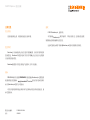 2
2
-
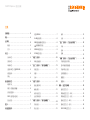 3
3
-
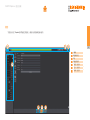 4
4
-
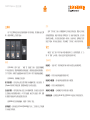 5
5
-
 6
6
-
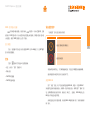 7
7
-
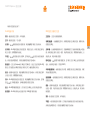 8
8
-
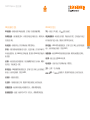 9
9
-
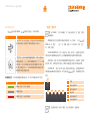 10
10
-
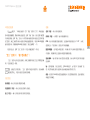 11
11
-
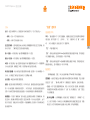 12
12
-
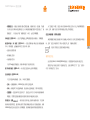 13
13
-
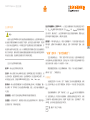 14
14
-
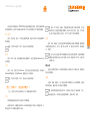 15
15
-
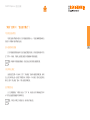 16
16
-
 17
17
-
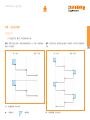 18
18
-
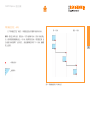 19
19
-
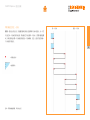 20
20
-
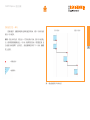 21
21
-
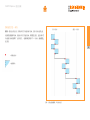 22
22
-
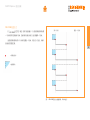 23
23
-
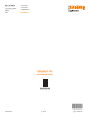 24
24